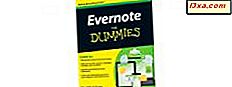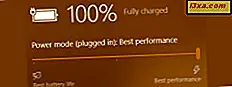
Microsoft har utformat ett nytt sätt att närma sig batteribesparingar i Windows 10, som börjar med Fall Creators Update (build 1709), som släpptes i oktober 2017. Det lägger till nya energisparande algoritmer och teknologier, utöver de klassiska kraftplanerna som de flesta gör ändras inte. Windows 10 använder nu de moderna energisparfunktionerna och prestandaspjällningsmekanismerna som finns i de senaste processorerna. Så här fungerar den nya kraftreglaget i Windows 10 och hur du använder den för att öka batteritiden eller prestanda, beroende på vad du vill ha:
Så här använder du strömbrytaren i Windows 10
Du kan komma åt de nya energisparfunktionerna i Windows 10 Fall Creators Update eller senare, på bärbara datorer, surfplattor och konvertibla enheter som körs på batteriet. För att komma åt strömbrytaren klickar du på eller trycker på batteriikonen i systemfältet.

En popup visas, där du ser detaljer om hur mycket batteri som är kvar och det aktiva "strömläge". Det finns också en skjutreglage med tre eller fyra positioner. Om din Windows 10-enhet är urkopplad från strömkontakten och körs på batteri, har reglaget fyra ställen: Bästa batteritid, Bättre batteri (eller Rekommenderat ) , Bättre prestanda och Bästa prestanda . Flytta reglaget till önskat läge, för att förbättra batteriets livslängd eller systemets prestanda, beroende på vad du vill ha.

Om din Windows 10-mobilenhet är ansluten till nätkontakten, har reglaget tre lägen: Bättre batteri, bättre prestanda och bästa prestanda . Du kanske frågar: Varför Bättre batteri när du är ansluten till en nätkontakt? En bra fråga, utan något svar på Microsofts del. :)
Vad gör strömbrytaren när du byter plats?
Vi sa att strömbrytaren har tre eller fyra positioner, beroende på om du är ansluten till en nätkontakt. Här är vad varje position gör:
- Bästa batterilivslängd - sparar mest ström när din Windows 10-enhet inte är ansluten till en strömkälla. När det här läget används och batterisparläge är aktiverat, är vissa Windows 10-funktioner avstängda, gasas eller uppför sig annorlunda. Skärmens ljusstyrka minskar också betydligt, för att sänka energiförbrukningen.
- Bättre batteri - ger en längre batteritid än standardinställningarna för kraftplanen i tidigare versioner av Windows, men mindre än den tidigare strömstyrningsnivån. Det minskar inte skärmens ljusstyrka, och det gör lite mindre strömavstängning. I vissa fall ser användaren det här läget rekommenderat, istället för bättre batteri, i sin strömbrytare.
- Bättre prestanda - det är standard strömreglaget läge som något gynnar prestanda över batteritiden och är lämplig för användare som vill handla ström för bättre prestanda när de använder sina appar.
- Bästa prestanda - gynnar prestanda över energibesparingar. Det riktar sig till användare som vill ha bästa möjliga prestanda för sina spel och appar. Om du vill ha batterilivslängd är detta den värsta effektreglaget som ska användas.

Hur skiljer strömbrytaren från kraftplaner?
I äldre versioner av Windows konfigurerades kraftinställningarna endast genom kraftplaner eller kraftscheman. En kraftplan är en samling maskinvaru- och systeminställningar som hanterar hur datorn eller enheten använder ström. Strömplanen anger till exempel hur följande element uppför sig när de är på batteriet och när de är anslutna till en strömkälla:
- Skärmens ljusstyrka, när skärmen dimmerar och stängs av
- När datorerna sover
- När hårddisken stängs av
- Hur snabbt gör Internet Explorer och Microsoft Edge webbsidor
- Hur ofta ändras skrivbordsbakgrunden
- Utförandet av ditt trådlösa nätverkskort
- Hur snabbt USB-enheter stängs av när de inte används
- Hur mycket ström används av grafikkortet
- Vad händer när du stänger locket på enheten eller när du trycker på strömbrytaren
- Hur mycket ström används av PCI-Express-korten i ditt system
- Processorns (CPU) aktiva energihanteringsfunktioner
- Hur multimedia görs på skärmen (video uppspelningskvalitet, och så vidare)
- Meddelandena du får, beroende på batterinivå och batteriets användning

Effektreglaget är ett överlag ovanpå din kraftplan, med ytterligare funktioner som inte finns i traditionella kraftplaner. Här är vad strömstyrkernivån hanterar:
- Processorns driftsläge (CPU) för att förbättra batteriets livslängd eller prestanda, beroende på vad användaren vill ha
- Prioritering av bakgrundsappar och Windows-processer, så att de används på det mest energieffektiva sättet när du vill spara så mycket batteri som möjligt
- Skärmens ljusstyrka
I tekniska termer hanterar strömbrytaren bara hur kraftdriven algoritmer fungerar i Windows 10. Det ändrar inte din strömplan och dess inställningar. Det är ett lager som kommer ovanpå den aktiva kraftplanen.
Strömreglaget saknas från Windows 10. Varför är det?
Strömreglaget är inte tillgängligt på alla system med Windows 10. Först introducerades först med Fall Creators Update (build 1709), som släpptes i oktober 2017. Om du använder en äldre version av Windows 10, gör du inte har den här funktionen. Strömbrytaren är också tillgänglig endast för mobila Windows 10-enheter som har ett batteri, inte för stationära datorer och andra datorer som alltid är anslutna till en strömkälla.

Effektreglaget fungerar bara på system med AMD- och Intel-processorer, som har Intel Speed Shift-teknik eller liknande teknik. Det fungerar till exempel med Intels 6: e generations Skylake-processorer som släpptes i augusti 2015. Nyare AMD Ryzen och Intel-processorer stöder alla den här funktionen.
Ett annat problem är att strömbrytaren bara fungerar när du använder den balanserade kraftplanen som är standard i Windows. Om du byter kraftplan till High Performance eller något annat, är strömbrytaren inte längre tillgänglig.

Se till att du ändrar den aktiva energiplanen till Balanced, eller den standard som tillhandahålls av systemets tillverkare. På vissa mobilsystem finns endast en kraftplan tillgänglig, skapad av tillverkaren av enheten.
Om du gjorde allt detta har du en kompatibel processor, och du ser fortfarande inte strömbrytaren, då är du otur. Det verkar som om det finns ett fel i Windows 10 som gör det här problemet på vissa system, och ingen har hittat en fix ännu. Om du gjorde det, låt oss veta i kommentarerna nedan, och vi lovar att uppdatera den här artikeln så att vi kan hjälpa andra som har det här problemet.
Använder du kraftreglaget? Hur nöjd är du med den här funktionen?
Microsoft hävdar att strömbrytaren och det kraftuttag som introducerades i Windows 10, kan leverera upp till 11% i energibesparingar. Prova den här funktionen, se hur den fungerar och meddela om du instämmer i Microsofts krav. Är det vad du letar efter när du arbetar med mobila enheter med Windows 10? Kommentera nedan och låt oss diskutera.